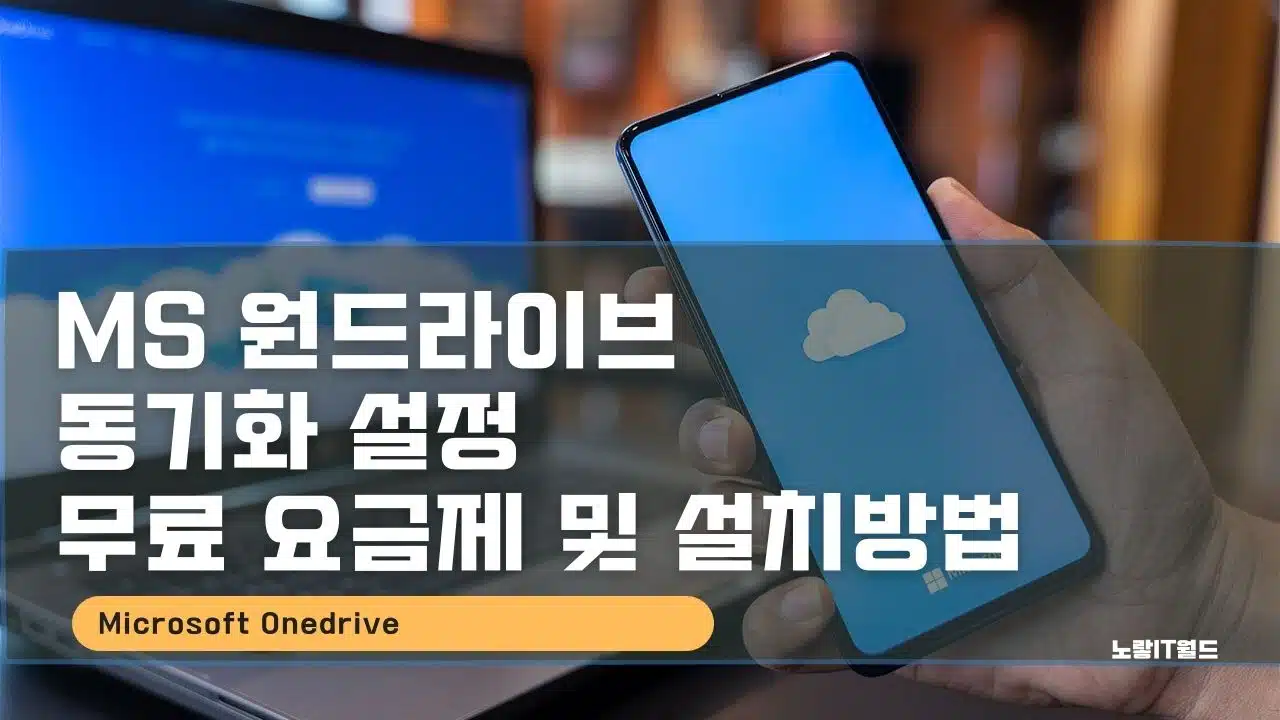마이크로소프트에서 제공하는 원드라이브는 클라우드 기반의 드라이브로 구글에서 제공하는 구글드라이브와 비슷한 클라우드로서 MS 계정만 있다면 5GB의 무료용량을 제공하기 때문에 간단한 문서파일이나 사진파일등을 백업 및 동기화 하는데에 유용하며 구글드라이브에서 제공하는 15GB에 비하면 부족한 용량이지만 함께 사용한다면 20GB를 사용할 수 있다는 장점도 있으며 무료사용자의 경우 용량이 부족하다면 드롭박스도 함께 사용하는것을 추천합니다.
OneDrive는 모바일 앱과 PC버전 2가지를 제공하기 때문에 언제 어디서든 회사 컴퓨터나 가정 그리고 스마트폰에 늘 최신 데이터를 보관하여 동기화 할 수 있으며 인터넷이 되지 않는곳에서도 이미 동기화된 파일을 열고 저장할 수 있으며 인터넷이 되는곳으로 이동 시 자동으로 마지막으로 작업 된 데이터를 최신데이터로 동기화 해주기 때문에 언제 어디서나 사용할 수 있는 장점이 있어 네이버의 N드라이브와는 다른 장점이 있습니다.
원드라이브 요금제 및 무료용량

원드라이브의 경우 기본 5GB의 무료용량을 제공하며 1달에 1,900원으로 100GB의 용량을 제공합니다.
아쉬운점은 200GB~500GB등 저렴한 요금제가 없으며 다른 1TB에 마이크로소프트 오피스365를 포함한 요금제가 제공됩니다.
OneDrive 다운로드 및 설치

마이크로소프트 홈페이지에 접속 후 언제든지 상단에 다운로드가 가능하며 설치없이 웹상으로 사용하고 싶다면 로그인을 선택합니다.


Microsoft 계정으로 ID 및 패스워드를 입력합니다.

5GB에 원하는 파일이나 폴더를 무료로 업로드할 수 있으며 언제든지 프리미엄으로 업그레이드 가능합니다.

OneDrive를 사용한다면 새로만들기를 통해 폴더외에도 오피스365에서 제공하는 워드,엑셀,파워포인트,온노트 및 일반 텍스트 메모장 파일등을 바로 생성할 수 있다는 장점이 있습니다.

PC버전을 원한다면 윈도우10에서 사용가능한 온드라이브를 다운로드 받아 설치할 수 있으며 마이크로소프트 제품답게 애플의 MacOS 맥용 버전은 제공하지 않습니다.

하지만 모바일버전에서는 안드로이드 뿐만 아니라 아이폰 및 아이패드등에 설치가능한 iOS 버전도 제공하기 때문에 애플유저들도 사용이 가능합니다.
OneDrive 폴더 동기화
PC버전을 설치했다면 OneDrive를 폴더 및 파일등을 동기화를 설정하면 다른PC에서도 늘 최신 데이터를 제공받을 수 있습니다.


폴더 동기화를 위해서는 설치한 원드라이브를 실행합니다.
그리고 마이크로소프트 계정으로 로그인합니다.

내PC에서 OneDrive가 추가되며 상태창에서 동기화 상태를 확인할 수 있으며 이후 프린터스크린을 통해 화면을 캡쳐하면 바로 온드라이브 폴더에 저장되며 동기화까지 됩니다.
참고 : 원드라이브 삭제 및 동기화 해제방법
원드라이브 결제 및 구입 – OneDrvie 카카오페이
원드라이브 자동결제 취소 결제정보 변경 해지